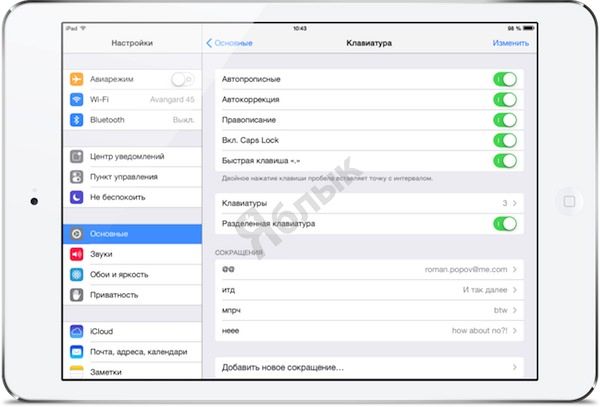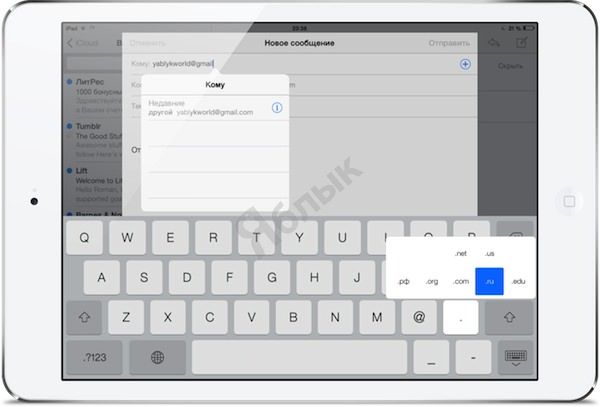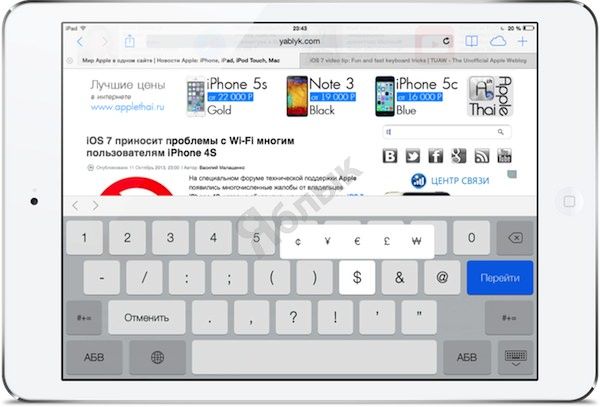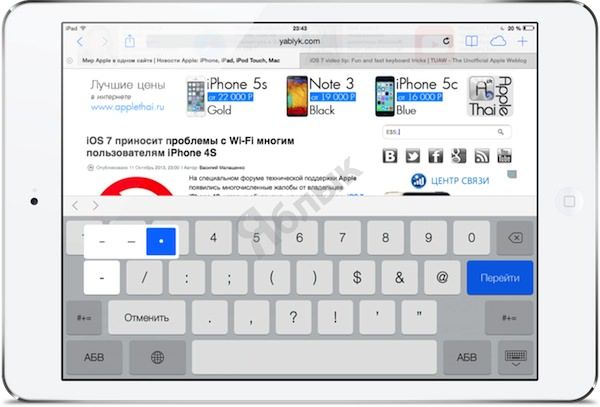В настоящее время продажи планшетов продолжают расти, это говорит о том, что многие покупатели заменяют с помощью планшета ноутбуки и персональные компьютеры. Основная потребность при работе с планшетом — набор текста. В нашем сегодняшнем материале мы расскажем как с помощью простых, но скрытых функций iOS быстро набирать текст на iPad.

Подписаться на Яблык в Telegram — только полезные инструкции для пользователей iPhone, iPad и Mac t.me/yablykworld.
Подписаться на Яблык в Telegram — только полезные инструкции для пользователей iPhone, iPad и Mac t.me/yablykworld.
Открепление и разделение клавиатуры
Мало кто знает, но в iPad пристутствует интересная функция открепления и разделения клавиатуры. С помощью этой нехитрой манипуляции Вы сможете с удобством набирать текст с помощью больших пальцев обоих рук.
Для того чтобы разделить или открепить клавиатуру нажмите и долго удерживайте кнопку сокрытия клавиатуры с экрана. При этом появится небольшое контекстное меню с выбором опций — открепить и разделить.
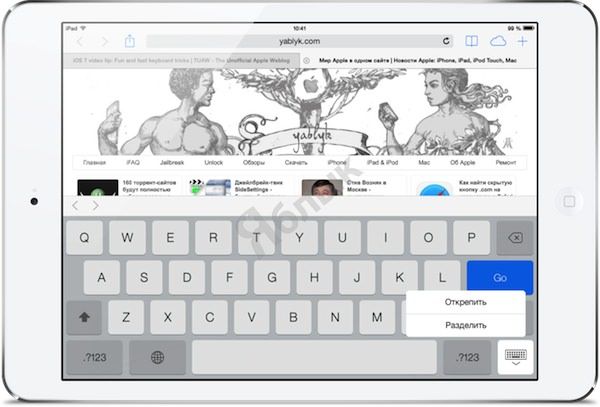
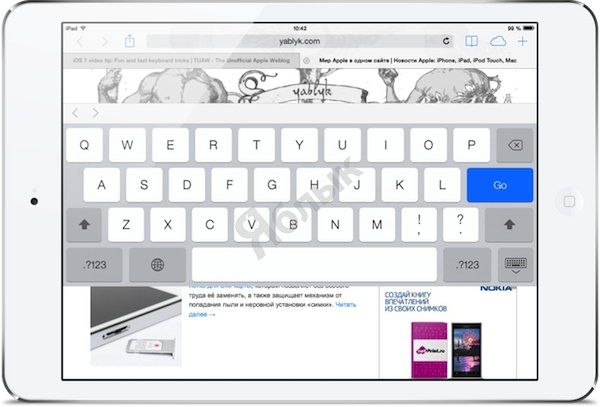
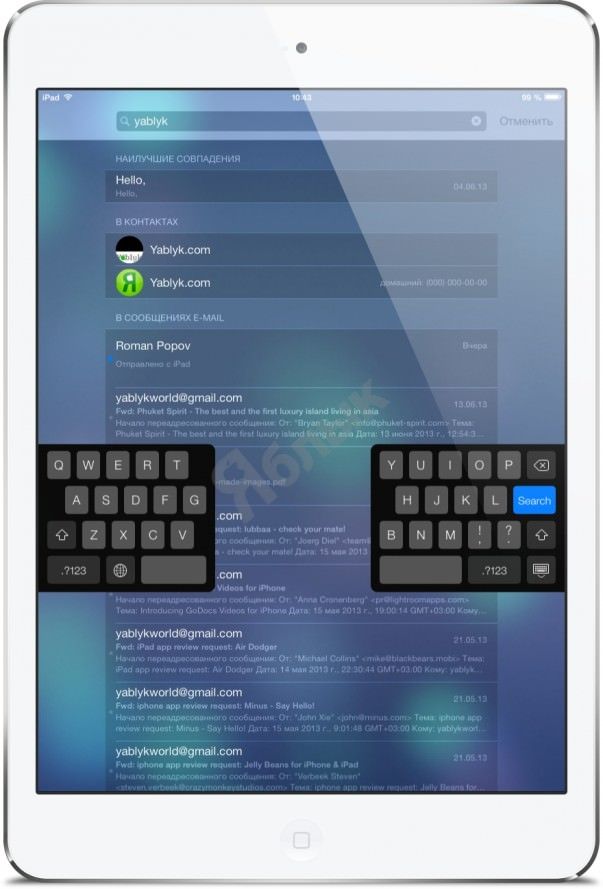
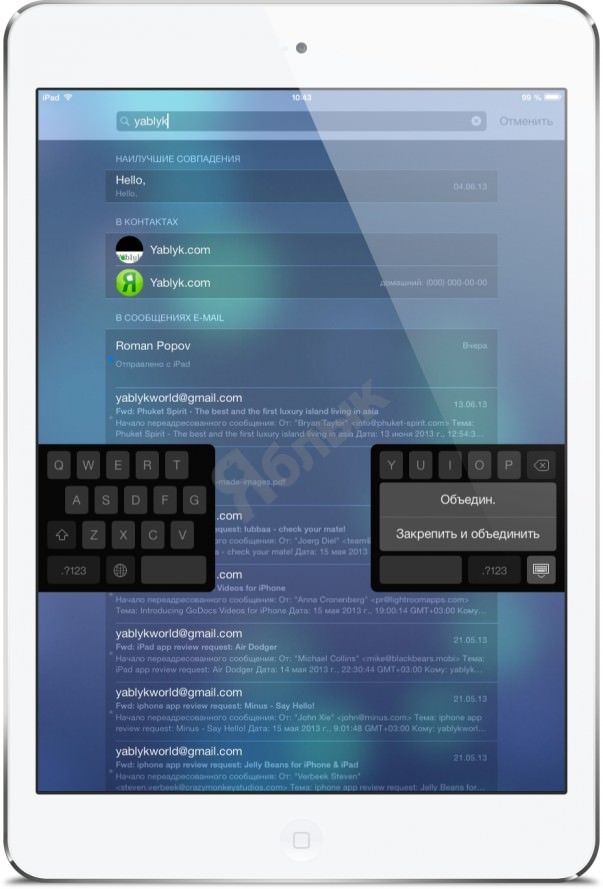
«Специальная» клавиатура в приложениях
Клавиатура в iOS способна меняться в зависимости от используемого приложения. Например в любом твиттер-клиенте. На основной раскладке клавиатуры появляются клавиши упоминания пользователей и ввода хэш-тегов.
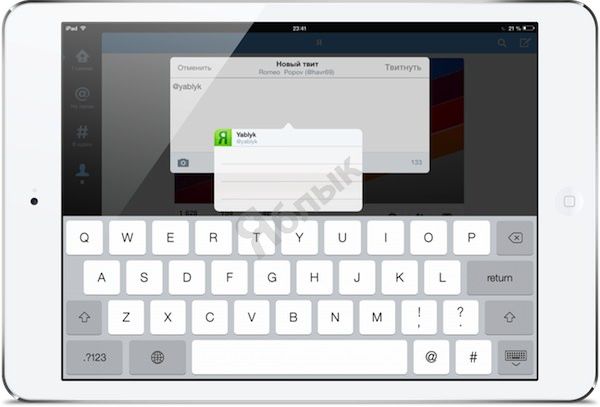
Использование дополнительных клавиш
Некоторые буквы на клавиатуре iOS при удержании позволяют выбрать дополнительный символ. Например, буква е в русской раскладке позволяет напечатать букву ё.
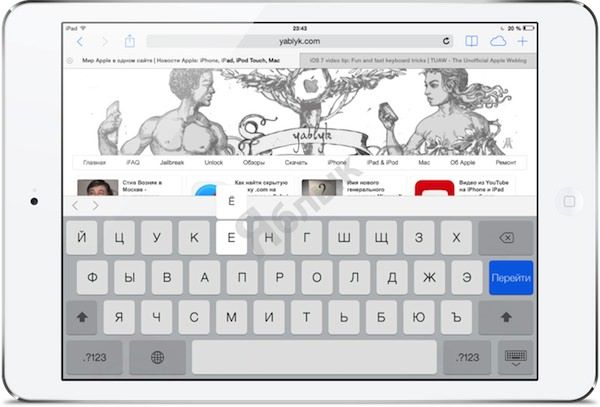
Еще один полезный символ для создания маркированных списков появляется при длительном нажатии на дефис.
Быстрый набор символов
К сожалению, в русской раскладке клавиатуры в iOS отсутствует точка и запятая. Поэтому, при наборе текста нам постоянно приходится нажимать на клавишу .?123 для перехода к символам, а затем возвращаться к основной раскладке. С помощью простого жеста модно сократить время, затачиваемое на постановку знаков препинания.
Достаточно просто нажать на кнопку .?123 и, не отпуская ее, провести пальцем до нужного символа и оторвать палец от экрана iPad. Сразу после постановки знака препинания или набора цифры клавиатура автоматически переключится на стандартную буквенную раскладку.
Смотрите также: